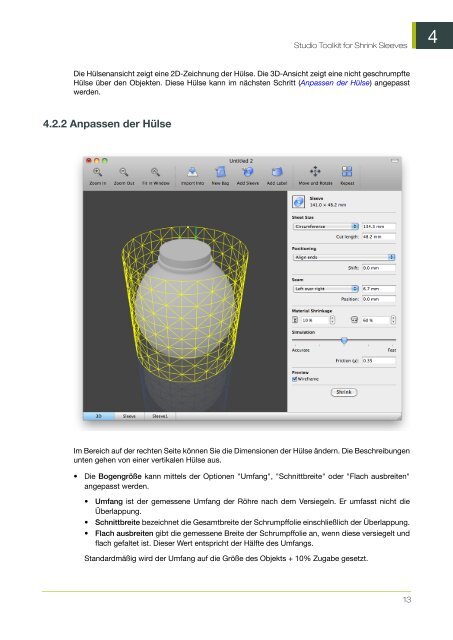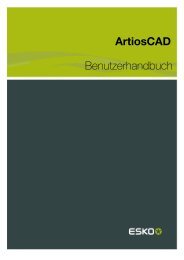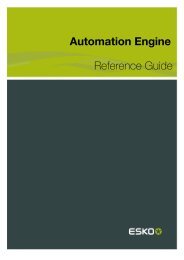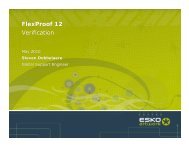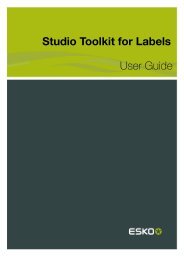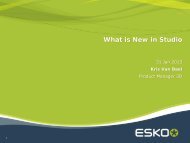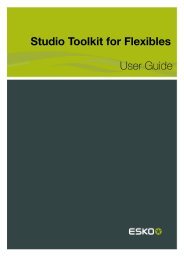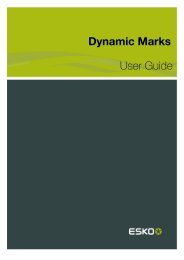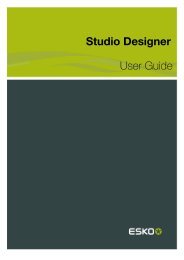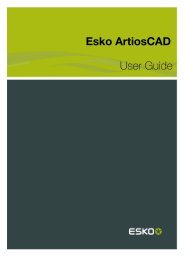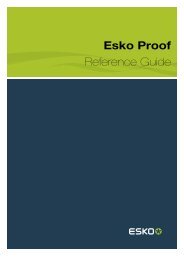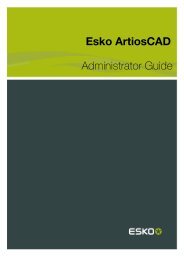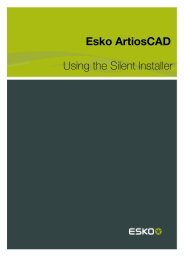Studio Toolkit for Shrink Sleeves ... - Esko Help Center
Studio Toolkit for Shrink Sleeves ... - Esko Help Center
Studio Toolkit for Shrink Sleeves ... - Esko Help Center
Erfolgreiche ePaper selbst erstellen
Machen Sie aus Ihren PDF Publikationen ein blätterbares Flipbook mit unserer einzigartigen Google optimierten e-Paper Software.
<strong>Studio</strong> <strong>Toolkit</strong> <strong>for</strong> <strong>Shrink</strong> <strong>Sleeves</strong><br />
4<br />
Die Hülsenansicht zeigt eine 2D-Zeichnung der Hülse. Die 3D-Ansicht zeigt eine nicht geschrumpfte<br />
Hülse über den Objekten. Diese Hülse kann im nächsten Schritt (Anpassen der Hülse) angepasst<br />
werden.<br />
4.2.2 Anpassen der Hülse<br />
Im Bereich auf der rechten Seite können Sie die Dimensionen der Hülse ändern. Die Beschreibungen<br />
unten gehen von einer vertikalen Hülse aus.<br />
• Die Bogengröße kann mittels der Optionen "Umfang", "Schnittbreite" oder "Flach ausbreiten"<br />
angepasst werden.<br />
• Umfang ist der gemessene Umfang der Röhre nach dem Versiegeln. Er umfasst nicht die<br />
Überlappung.<br />
• Schnittbreite bezeichnet die Gesamtbreite der Schrumpffolie einschließlich der Überlappung.<br />
• Flach ausbreiten gibt die gemessene Breite der Schrumpffolie an, wenn diese versiegelt und<br />
flach gefaltet ist. Dieser Wert entspricht der Hälfte des Umfangs.<br />
Standardmäßig wird der Umfang auf die Größe des Objekts + 10% Zugabe gesetzt.<br />
13